| Сканы документов |
Защита данных
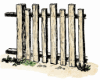
О защите данных должен заботиться каждый пользователь компьютера, независимо от наличия подключения к интернету. Вставите непроверенный диск или чужую флешку, и зловредная программа (общепринятое название - "вирус") может оказаться на вашем компьютере. Под угрозой окажется содержимое жесткого диска, где и хранятся данные. В зависимости от типа и вида зловредной программы могут оказаться повреждены как отдельные типы файлов, так и полностью все данные. А для кого-то содержимое жесткого диска стоит дороже целого компьютера или, вообще, неизмеримо в деньгах, например, дипломная работа, коллекция собственных фотоальбомов, адресная книга и т.п. А если мы хотим начать работать в интернете, то вопросы безопасности, то есть защиты данных, должны быть на первом месте, иначе теряется смысл работы - вашими средствами воспользуется кто-то другой.
Целью данной статьи является не изучить какие-то тонкости в информационной безопасности, а рассказать об элементарных методах и приемах защиты данных при работе в интернете. В данном контексте под термином защита имеется ввиду сохранение данных от кражи или повреждения их зловредной программой. Вирус может начать свою деятельность только после попадания в компьютер, и, прежде всего, надо принять меры против этого.
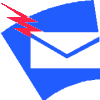
Не открывайте письма, приходящие по электронной почте, от незнакомых адресов. Поверьте, даже если письмо не заражено вирусом, ничего интересного там не будет, кроме рекламы товара, путешествия и т.п. Если что-то потребуется, то вы сами сможете найти такие предложения в интернете.
Во время путешествий по сайтам ("серфинг") никогда не нажимайте на кнопки во всплывающих баннерах на незнакомых ресурсах. Ни "Да" ни "Нет", ни "Ok" ни "Cancel". Предложения там могут быть написаны самые разные, например: "Ваш компьютер заражен вирусом ..., нажмите кнопу и начните проверку и лечение", "Вы покидаете страницу? Нажмите "Да" если так, или "Нет" если хотите остаться".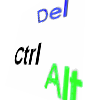 Причем, в это время мы ничего не можем сделать штатными средствами пользователя: ни закрыть вкладку, ни перейти на другую, ни закрыть браузер. А нажав на любую кнопку, мы можем запустить зловредную программу у себя на компьютере. Попав в такую ситуацию, попробуйте запустить диспетчер задач Windows клавишами Ctrl+Alt+Del и, во вкладке "Приложения", закройте браузер. Затем откройте и, не давая окнам полностью загрузиться (иначе все повторится), снова закройте браузер. После этого желательно очистить кэш, куки и журнал посещенных страниц.
Причем, в это время мы ничего не можем сделать штатными средствами пользователя: ни закрыть вкладку, ни перейти на другую, ни закрыть браузер. А нажав на любую кнопку, мы можем запустить зловредную программу у себя на компьютере. Попав в такую ситуацию, попробуйте запустить диспетчер задач Windows клавишами Ctrl+Alt+Del и, во вкладке "Приложения", закройте браузер. Затем откройте и, не давая окнам полностью загрузиться (иначе все повторится), снова закройте браузер. После этого желательно очистить кэш, куки и журнал посещенных страниц.

Пользуйтесь регулярно обновляемой антивирусной программой. Их достаточно много, как платных, так и бесплатных. Учтите, что антивирусная база пополняется позже, чем появляется вирус. Поэтому, как бы ни был хорош наш антивирус, он не может гарантировать 100%-ную защиту. Помимо вирусной, есть еще и угроза незаметного подключения к вашему компьютеру, то есть это может быть и в ручном режиме. От этих угроз в Windows есть штатная программа, называется "брандмауэр", которая следит за портами компьютера и не позволяет подключаться неизвестным ресурсам. Ее рекомендуется отключить и установить файрвол от специализированного производителя (кстати, "файрвол" и "брандмауэр" - синонимы).
Кроме этого для браузеров можно установить дополнения (другое название - расширение). В этом вопросе у каждого пользователя могут быть свои пристрастия, привычки и вкусы; а выбор дополнений очень большой. Ниже указана часть расширений, которыми пользуется автор.
WOT - это дополнение устанавливает значок на панели браузера и по его цвету можно увидеть, как оценивают сайт посетители.
NoScript Firefox - блокирует исполнение скриптов и других потенциально опасных компонентов HTML-страниц до тех пор, пока пользователь не разрешит их исполнение на данном сайте. Вначале, работа с ним "напрягает": постоянно задает вопросы на новых сайтах: "Разрешить ли выполнение скриптов?". Но это требуется только при первом посещении страницы, и в паре с WOT он очень удобен; если значок WOT зеленый, то можно смело разрешить скрипты.
Adblock Plus - автоматически блокирует показ всей рекламы, увеличивает скорость и безопасность пользования интернетом, есть настройки: что блокировать, а что нет - решаете вы.
Хранение данных
Хранение данных - термин широкий, но здесь будем рассматривать в смысле организации безопасного содержания информации пользователя для быстрого поиска и доступа к нужным в данный момент данным. Это важно не только для тех, кто желает начать работать в интернете. Эта задача достаточно сложна и идеального рецепта не знаю (если он вообще существует). Почему? Трудно классифицировать. Хочется все данные разложить по полочкам, а полочек либо мало, либо много. Порой не знаешь, куда положить файл: он или не подходит ни под одну созданную категорию данных, либо подходит под две категории.
Во-первых, данные на жестком диске компьютера нужно хранить на свободном от операционной системы логическом диске. В этом случае не теряются данные при крахе операционной системы.
Создайте несколько папок, например: "Временная", "Soft", "Работа", "Хобби", "Фото-Видео", "Архив", "Личное". Названия могут быть другими, может, и характер данных будет другим; главное, чтобы информация по каким-то, понятным пользователю, признакам была классифицирована и систематизирована.
Например, в папке "Временная" будут храниться новые данные, которые вы еще не решили куда поместить; в "Софте" - дистрибутивы, то есть программы для установки на компьютер; в "Личном" - сканированные документы, файлы, ключи, пароли от платежных систем. Аналогично и по другим папкам.
В этих больших папках надо создать свои папки, например, в "Soft" можно создать Игры, Интернет, Графика и т.д., а в "Работе" - Форекс, Копирайт, Файлы и т.д. К именам файлов в папках можно добавить дату их создания или изменения.
Во-вторых, не существует вечных носителей информации: все может поломаться или сгореть и поэтому, хранить данные надо в разных местах. Конечно, делать копии фильмов, которые можно найти в интернете или купить - это для "экстремалов". А вот от потерь данных, которые трудно или невозможно восстановить, и отсутствие доступа к которым может негативно отразиться на ваших делах, лучше застраховаться. Есть сервисы для организации хранения, резервного копирования данных, например Dropbox. Флешка, DVD-диск, файлообменник на Яндексе тоже подойдет. Для небольших файлов, например с паролями, можно использовать следующую схему: пакуем их в RAR-архив с паролем и отправляем на свой почтовый ящик. Пароли рекомендуется периодически обновлять, и чем важнее ресурс (почтовый ящик, платежная система), тем чаще.
В-третьих, очень удобно пользоваться программой для резервного копирования и восстановления данных Acronis. Она умеет восстанавливать не только данные, но и операционную систему. Как ей пользоваться? После установки операционной системы и минимума необходимых программ (чтобы файл имел небольшой объем), делаем копию диска С и храним ее либо на другом логическом диске, либо в защищенной папке, либо на внешнем носителе. Acronis запускается с DVD-диска или флешки.
Общие рекомендации
1) О паролях:-используйте сложные,
-никому не сообщайте (приличные ресурсы никогда не спрашивают),
-вводите логин/пароль только на странице входа в аккаунт (внимательно читая адрес сайта),
-храните в разных местах, самые важные, скопируйте на бумагу,
-периодически меняйте,
-для каждого сайта свой пароль - не повторяйтесь.
2) Используйте почтовый сервер с защищённым соединением.
3) Не читайте письма от незнакомых адресантов
4) Антивирус должен регулярно обновлять свои базы.
5) Не пользуйтесь непроверенным софтом, накрутчиками, собирателями и тому подобными программами, обещающими халявные деньги.
6) Делайте резервное копирование данных.